Planejar um evento de sucesso pode ser um desafio, principalmente se for um grande evento e você quiser permitir que seus participantes escolham seus assentos com antecedência. Com Timely software de evento você pode facilmente exibir um gráfico de assentos, criar ingressos em níveis com base no design do gráfico e, em seguida, definir os preços dos ingressos para cada nível. Neste post, você aprenderá passo a passo como vender ingressos de assentos reservados usando um mapa de assentos integrado ao seu Timely calendário de eventos.
Importante: Observe que, seguindo as instruções deste post, você poderá criar ingressos para eventos para um ou mais zonas de assentos reservadas, e não assentos individuais reservados. Em outras palavras, seu público poderá selecionar sua área de assentos preferida, mas não seus assentos individuais.
1. Por que usar tabelas de assentos em seu calendário de eventos?
Se você deseja oferecer uma área de assentos reservada para o seu evento, é importante fornecer ao público seu mapa de assentos. Um mapa de assentos é uma imagem de todos os assentos disponíveis no local do seu evento, divididos por setores, visualizações e preços. A exibição de um mapa de assentos é ideal para grandes eventos, como salas de concerto, jantares, casas de ópera e teatros.
Adicionar uma tabela de assentos à página do evento pode ajudar o público a entender melhor a organização dos assentos do local. Dessa forma, os participantes poderão ver os assentos disponíveis e onde estão localizados. Além dos recursos visuais, incluindo descrições de áudio do local e dos detalhes do evento podem melhorar a acessibilidade para participantes com deficiência visual. Por fim, uma tabela de assentos bem projetada também pode ajudar a destacar os benefícios de comprar ingressos mais caros, mostrando a proximidade do palco, melhores vistas ou outras vantagens.
2. Como exibir um mapa de assentos na página do evento?
Exibindo o layout de assentos de seus locais de eventos em um Timely calendário de eventos é muito fácil. Confira as instruções passo a passo abaixo:
- Faça login no seu Timely conta.
- No seu painel, vá para o Eventos menu e editar um evento ou criar um novo.
- Na seção de descrição do evento, após adicionar algum texto para descrever seu evento, clique no botão adicionar imagem botão.
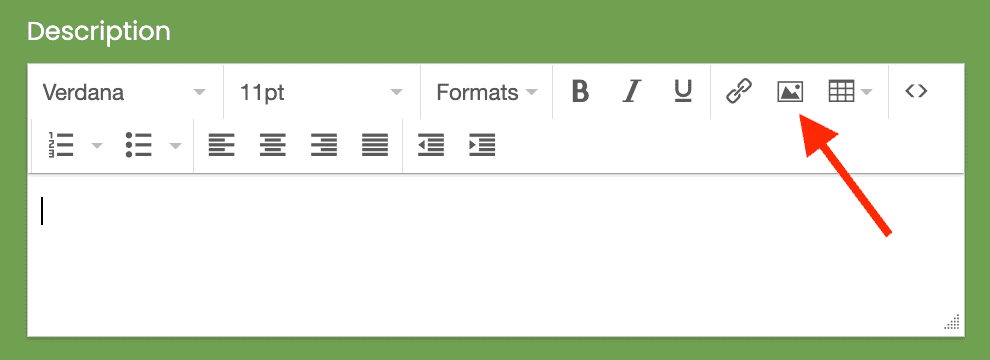
- Uma caixa pop-up aparecerá na tela para que você possa enviar sua imagem.
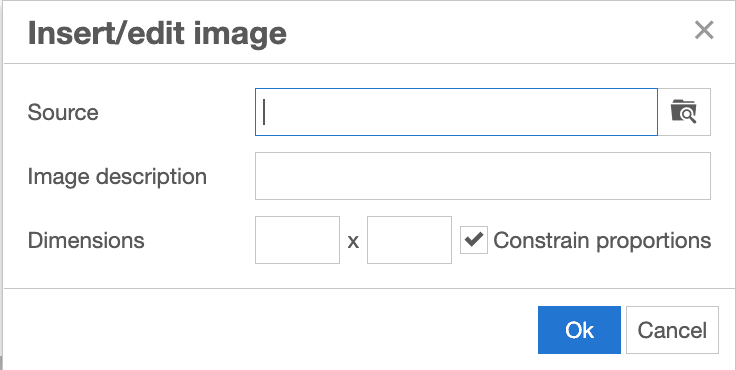
- Escolha a imagem do seu mapa de assentos, adicione uma descrição e configure as dimensões da imagem, se necessário. Então aperte Ok. Você verá que a imagem do seu mapa de assentos foi adicionada à descrição do seu evento.
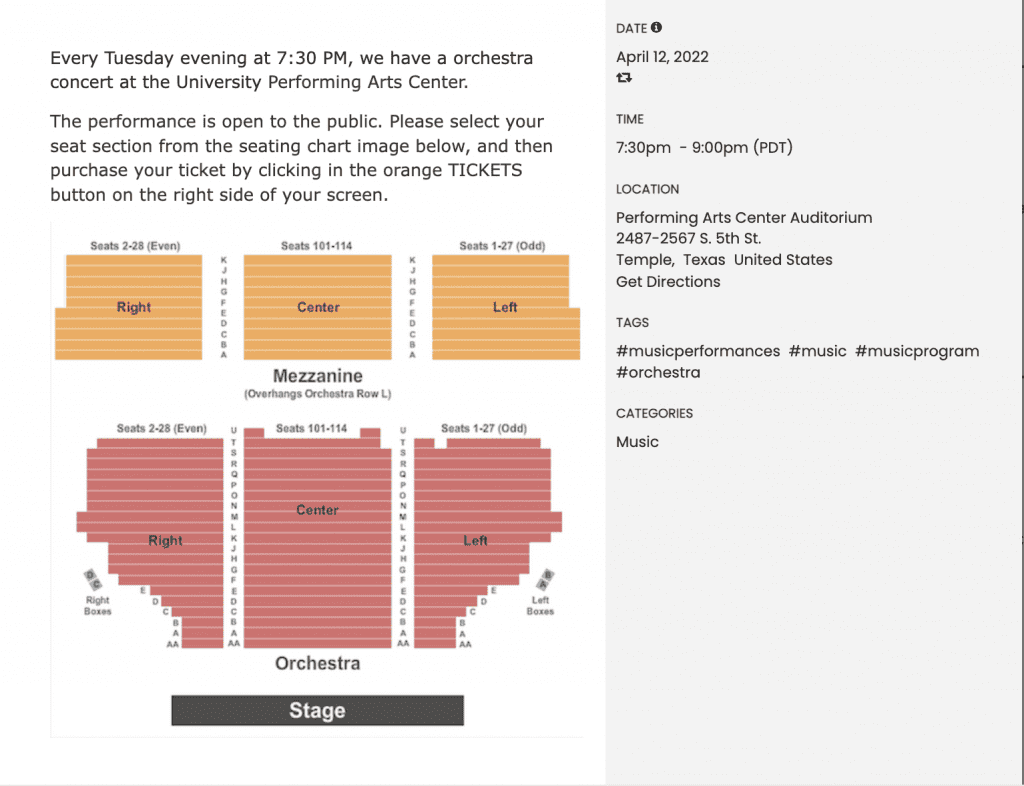
3. Criação de ingressos diferenciados com base na disposição dos assentos
Com Timely plataforma de ingressos para eventos ou complemento de emissão de bilhetes, você pode criar facilmente níveis de ingressos conectados ao seu mapa de assentos. Apenas siga as instruções abaixo:
- Adicione a imagem do mapa de assentos à página do evento, conforme explicado acima.
- Em seguida, vá para o Custos e Ingressos seção do seu evento e escolha uma das Timely opções suportadas de emissão de bilhetes. Para eventos gratuitos, você pode selecionar Registro de eventos / RSVP or Registro de intervalo de tempo / RSVP. Para eventos pagos, você pode usar Ingresso de evento or Bilhete de Horário. Depois de fazer sua seleção, você verá seções adicionais na tela.
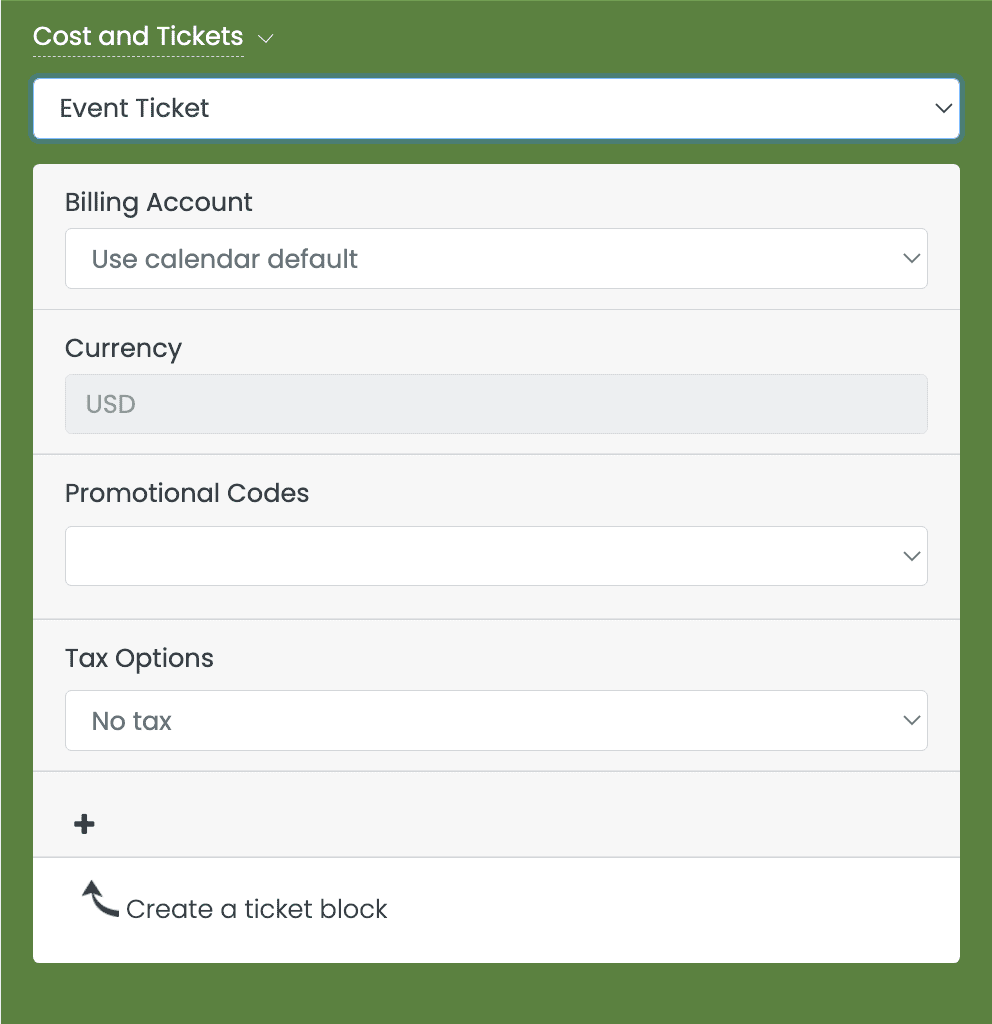
- Clique no + símbolo para criar níveis de ingressos adicionais de acordo com as seções do seu mapa de assentos. Adicione o máximo de informações possível sobre cada nível, incluindo o nome da seção, o preço do ingresso e o número de ingressos disponíveis.
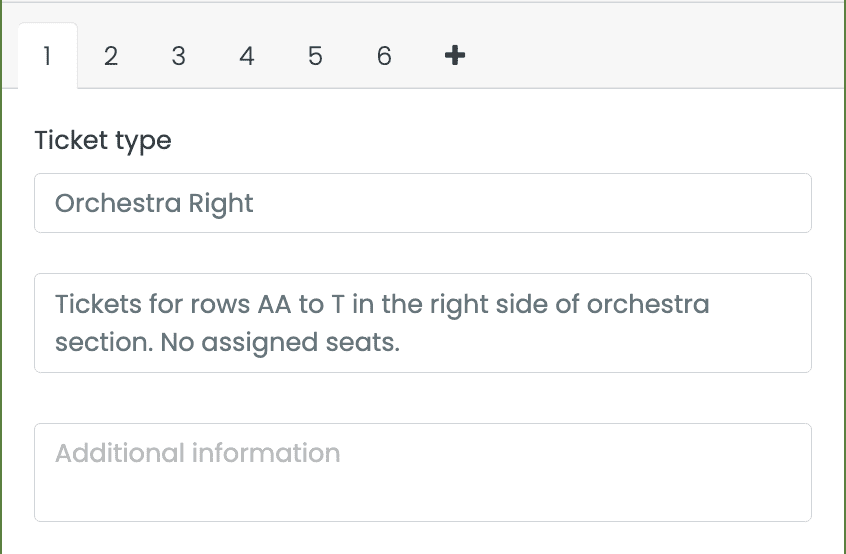
- Em seguida, defina o Janela de venda de ingressos para seus ingressos usando os menus suspensos disponíveis. Selecione Imediatamente para o início do registro de ingressos, se você quiser que seus níveis de ingressos estejam disponíveis para venda ao mesmo tempo em que você publica seu evento. Alternativamente, você pode agendar o horário em que os ingressos diferenciados estarão disponíveis para compra.

- Clique em “Concordo com todos os termos na parte inferior do Cost and Tickets seção e, em seguida, publique seu evento. Seus níveis de ingresso aparecerão na página de checkout do evento. A imagem do mapa de assentos será exibida abaixo do checkout para ajudar seu público a selecionar a seção de assentos.
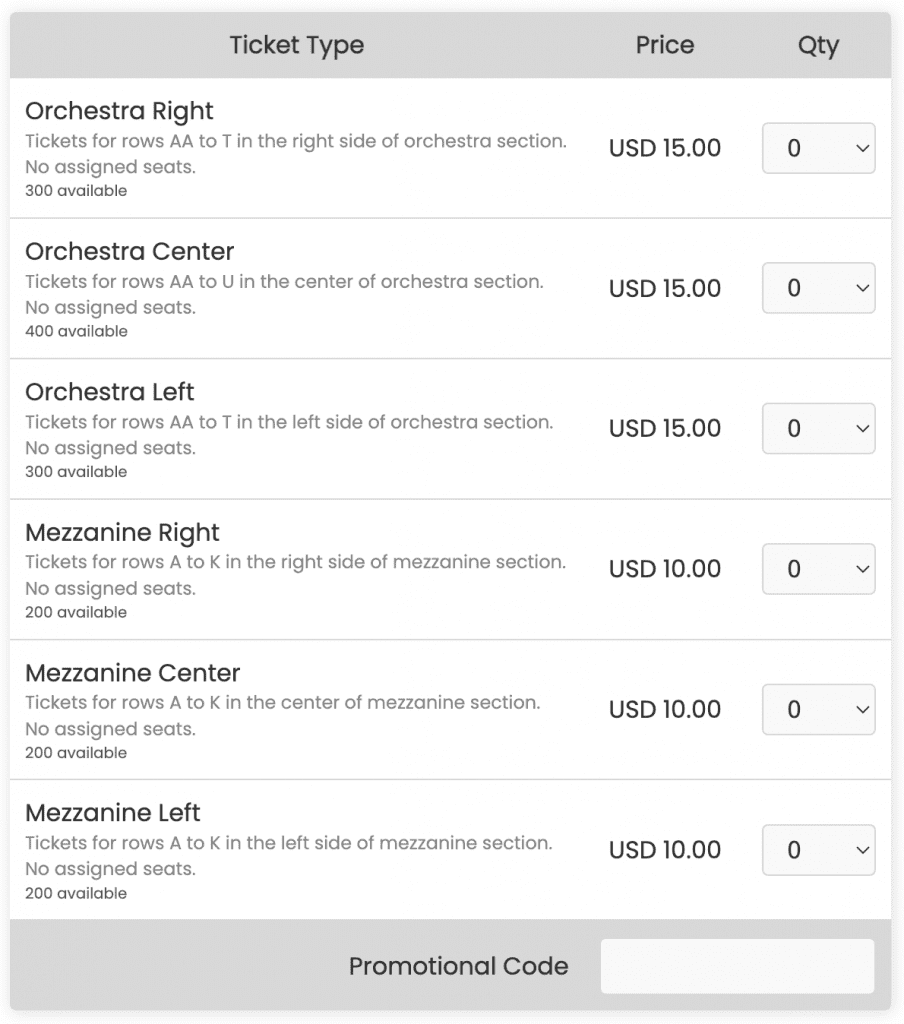
Para obter mais orientações do usuário, acesse nosso Central de Ajuda. Se você tiver alguma dúvida ou precisar de assistência adicional, não hesite em entre em contato conosco. Como alternativa, você pode abrir um ticket de suporte no seu Timely painel da conta.